Офлайн-доступ
Настройте офлайн-доступ к файлам или папкам и работайте с ними в автономном режиме, без доступа в Интернет.
Файлы и папки, имеющие офлайн-доступ, в общем списке отмечаются значком  .
.
Как включить офлайн-доступ к файлам и папкам
Чтобы включить офлайн-доступ к одному файлу или папке:
Войдите в приложение Диск.
Нажмите
 рядом с выбранным файлом или папкой.
рядом с выбранным файлом или папкой.В открывшемся блоке нажмите
 Включить оффлайн-доступ.
Включить оффлайн-доступ.На экрана появится сообщение «Добавлено в оффлайн», сам файл или папка будет отмечен значком
 .
.
Включить офлайн-доступ для файлов любого типа также можно из режима просмотра. Для этого откройте выбранный файл, нажмите последовательно
 в нижней части экрана и
в нижней части экрана и  Включить оффлайн-доступ.
Включить оффлайн-доступ.Чтобы включить офлайн-доступ для нескольких объектов одновременно:
Войдите в приложение Диск.
Перейдите в раздел Файлы или Галерея, нажав
 или
или  в нижней части экрана.
в нижней части экрана.Выберите файлы и папки, для которых нужно включить офлайн-доступ, нажмите последовательно
 в нижней части экрана и
в нижней части экрана и  Включить оффлайн-доступ.
Включить оффлайн-доступ.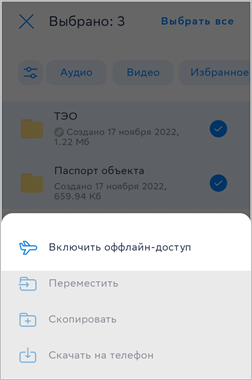
Как отключить офлайн-доступ
Войдите в приложение Диск.
Выберите нужный файл или папку, отмеченный значком
 , и нажмите
, и нажмите  .
.В открывшемся блоке нажмите
 Выключить оффлайн.
Выключить оффлайн.
Избранное в офлайн
Вы можете включить офлайн-доступ для всех файлов и папок, добавленных в Избранное. Они станут доступны даже без подключения к Интернету.
Войдите в приложение Диск.
Перейдите в Профиль, нажав
 в нижней части экрана.
в нижней части экрана.Перейдите на вкладку Настройки в верхней части экрана.

Активируйте слайдер Избранное в офлайн.
Для файлов и папок, добавленных в Избранное, будет включен офлайн-доступ, а сами они - отмечены значками
 и
и  .
.